标签:
下载并安装Visual Studio Community 2015。具体安装步骤自行解决。下载地址: https://www.visualstudio.com/
下载opencv3.1.0,并解压。地址: http://opencv.org/
配置:
1、打开Visual Studio,随便新建一个C++空项目,
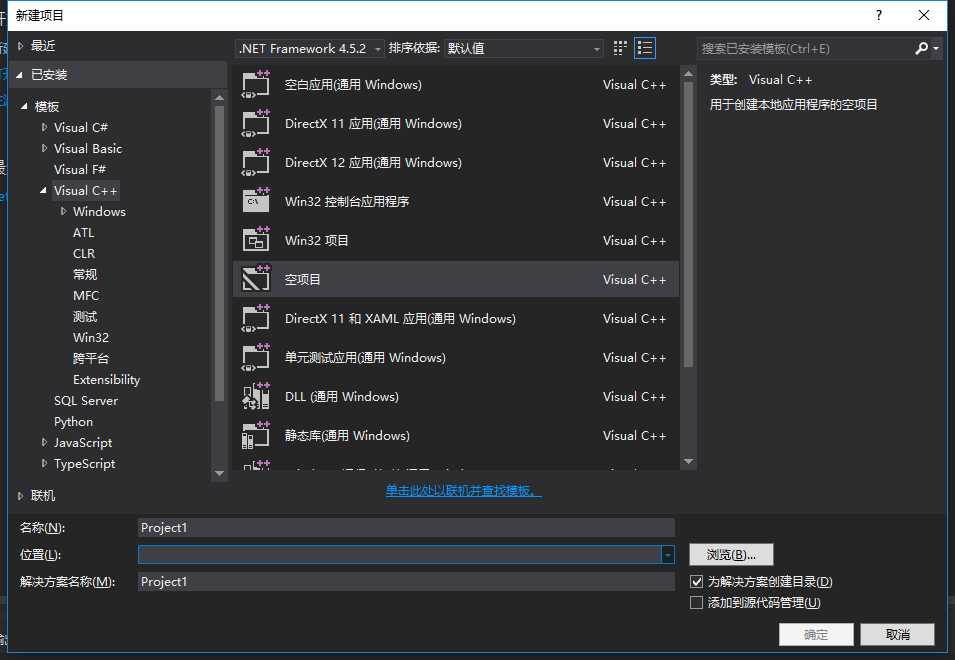
2、再在源文件里,随便建一个cpp文件:
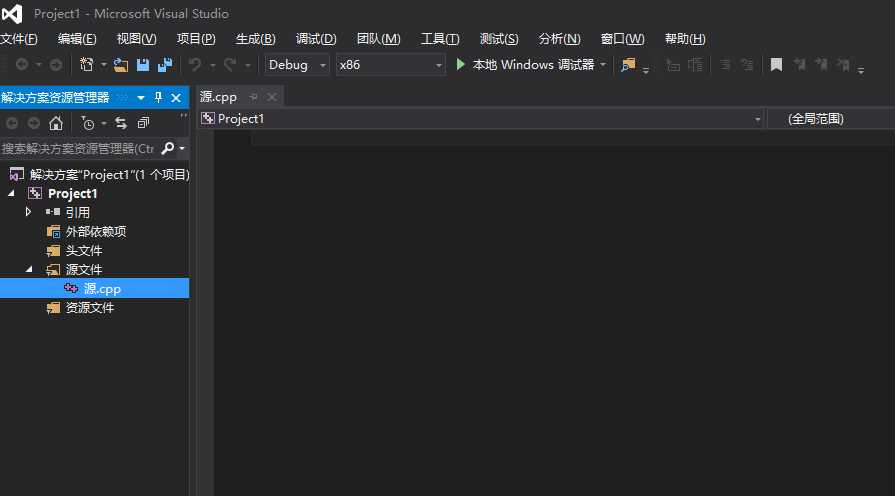
3、视图-->其他窗口-->属性管理器:
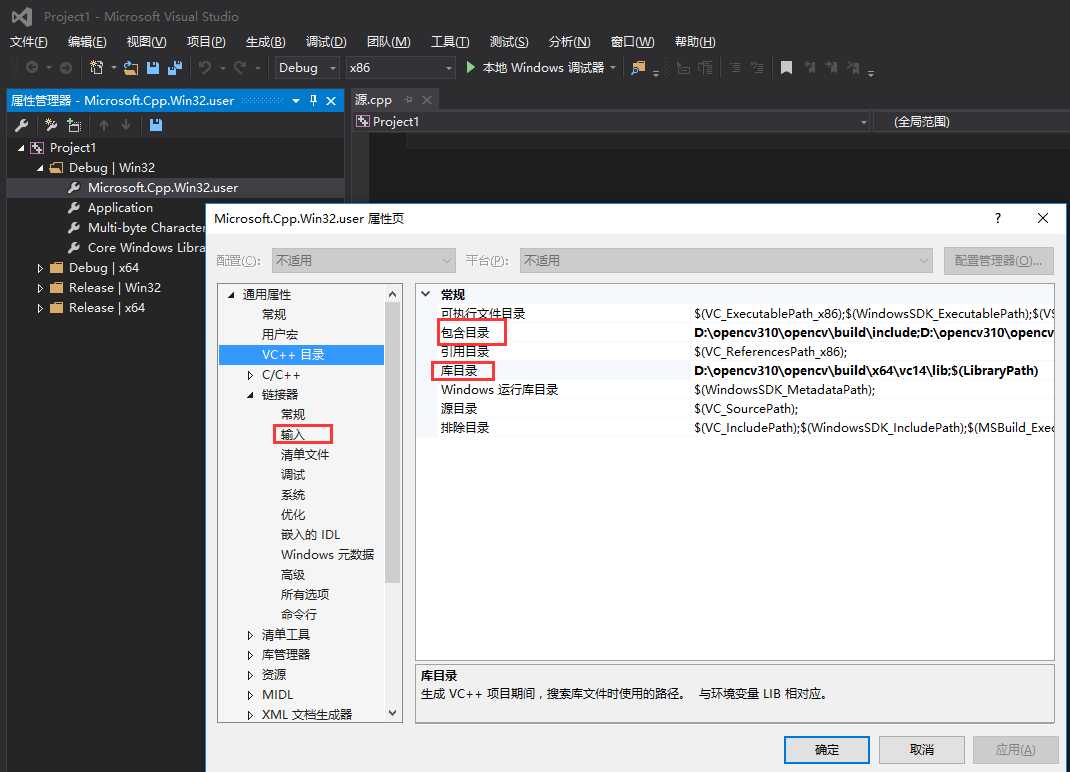
4、在Debug|Win32 -->Micrrosoft.Cpp.Win32.user上边点击右键--》属性。
在通用属性下VC++目录添加以下内容:
包含目录中加入以下三个路径(opencv解压路径视各自情况而定):
D:\opencv310\opencv\build\include\opencv;
D:\opencv310\opencv\build\include\opencv;
D:\opencv310\opencv\build\include\opencv;
库目录中加入以下路径(vs2015用vc14路径下的lib,vs2013用vc2012下的lib):
D:\opencv310\opencv\build\x64\vc14\lib
在链接器-->输入 添加以下内容:
附加依赖项添加以下两个文件:
opencv_world310.lib;opencv_world310d.lib;
5、测试以下代码:
#include <iostream> #include <opencv2/opencv.hpp> using namespace cv; using namespace std; int main() { Mat img; img = imread("lena.jpg"); //要记得放图片哈~~~~~ imshow("img", img); waitKey(6000); return 0; }
6、完毕。
总结:opencv3.1配置起来比2.x方便多了,使用起来也便捷很多。
记录一个小错误:
vs报错:fatal error LNK1112: 模块计算机类型“X86”与目标计算机类型“x64”冲突
解决方案:在如下图位置吧x32改为x64就好了。

win10安装配置vs community 2015+opencv3.1.0
标签:
原文地址:http://www.cnblogs.com/asmer-stone/p/5332635.html